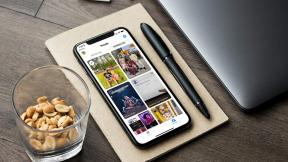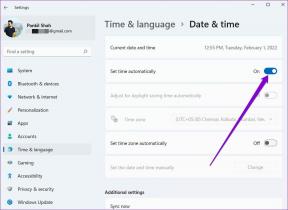Comment faire l'effet Shake sur CapCut - TechCult
Divers / / August 04, 2023
CapCut, l'application de montage vidéo largement acclamée, a captivé les utilisateurs avec ses fonctionnalités avancées. Vous pouvez ajouter l'effet de tremblement très populaire et fascinant à vos vidéos en utilisant cette application. Si vous souhaitez apprendre à l'appliquer à vos enregistrements à l'aide de CapCut, ce guide est là pour vous aider. Alors, commençons le voyage créatif!

Table des matières
Comment faire l'effet Shake sur CapCut
Les effets de secousse, également connus sous le nom d'effets ondulés, ajoutent une touche visuelle à vos vidéos en créant une apparence tremblante. Si vous utilisez CapCut pour le montage vidéo, ajouter cet effet unique et amusant est un jeu d'enfant. Découvrez comment dans cet article !
Où est l'effet Auto Shake dans CapCut ?
Vous pouvez trouver l'effet de secousse automatique dans le Section effets de l'application.
Méthode 1: Utilisation de l'effet Shake automatique
L'effet de tremblement secoue automatiquement votre vidéo à un rythme constant en fonction des paramètres configurés. Voici comment ajouter un effet de bougé de caméra sur CapCut :
1. Ouvrez le Application CapCut sur votre appareil.
2. Créer un Nouveau projet sur l'écran d'accueil.

3. Importez le Clip vidéo vous voulez donner l'effet Shake.

4. En bas de l'écran, appuyez sur Effets.
5. SélectionnerBasique et faites défiler vers le bas pour choisir le Effet secoué.
6. Tapez sur le Petite tique icône pour appliquer l'effet Secouer.
7. Dernièrement, ajuster les paramètres de l'effet Shake ajouté à votre goût.
C'est ça! Vous pouvez maintenant lire votre vidéo pour voir comment fonctionne Shake Effect.
A lire aussi :Comment éditer dans CapCut
Méthode 2: Utilisation manuelle de l'effet Shake
Vous pouvez appliquer manuellement l'effet de tremblement dans CapCut à l'aide de Keyframe. Pour savoir comment, suivez ces étapes :
1. Créer plusieurs extraits dans CapCut et ajouter des images clés à chaque clip.
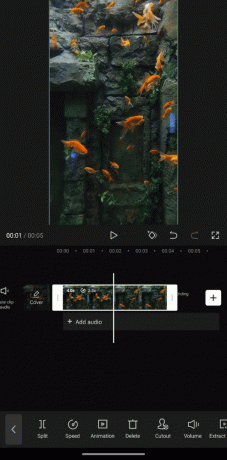
2. Met le orientation pour la première image clé et un orientation différente pour l'image clé suivante. Regroupez deux images clés et répétez pour le reste de la vidéo.
3. Améliorez votre vidéo avec un superposer et diviser chaque battement. Ajuster l'arrière-plan couleur et opacité selon vos préférences.
4. Prévisualisez l'effet de secousse et exportez votre vidéo finale.
Comment obtenir un effet de tremblement lent dans CapCut
Vous pouvez obtenir un effet de tremblement lent en ajustant les paramètres. Voici les étapes données pour obtenir un effet de bougé de caméra lent sur CapCut :
1. Suivre Étapes 1 à 4 de la rubrique ci-dessus.
2. Maintenant, appuyez sur le Cadre option.
3. Sélectionnez le Lumière électrique et appuyez sur Ajuster.
4. Maintenant, mettre la taille au maximum, réglez l'intensité entre 0-15, Décalage horizontal n'importe où entre 20-50, et tourner à 50.
Note: Conservez ces effets fixes tout au long de la toute la vidéo ou le clip photo.
5. Ensuite, enregistrez la vidéo ou partagez-la en utilisant le Icône de partage.
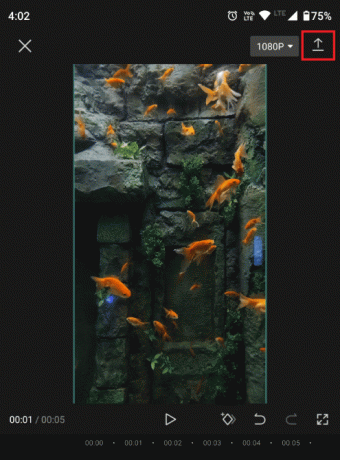
Une fois que vous avez ajusté les paramètres, prévisualisez l'effet pour voir s'il répond à vos attentes ou non.
Nous espérons que cet article vous a été utile et vous pouvez maintenant ajouter le effet de secousse dans CapCut avec facilité. Si vous avez encore des questions ou des suggestions, déposez-les dans la section des commentaires ci-dessous. Aussi, faites-nous savoir ce que vous voulez apprendre ensuite de nous.
Henry est un rédacteur technique chevronné passionné par l'idée de rendre les sujets technologiques complexes accessibles aux lecteurs de tous les jours. Avec plus d'une décennie d'expérience dans l'industrie de la technologie, Henry est devenu une source d'information fiable pour ses lecteurs.